在数字化时代,用户隐私和数据保护成为了重要议题。作为资深Chrome用户,我将详细讲解如何在Chrome浏览器中阻止第三方Cookie,以更好地保护您的隐私。

1.Cookie的定义与作用:Cookie是一种由Web服务器发送到用户浏览器的小型数据文件,用于存储和传输信息。其主要功能包括:
-保持登录状态
-记录用户设置
-分析用户行为
-定向广告
2.第一方Cookie与第三方Cookie:
-第一方Cookie:由用户访问的网站设置,通常用于网站功能和用户体验。
-第三方Cookie:由其他网站设置,常用于跨站跟踪和广告投放。
3.管理和删除第三方Cookie的原因:
-隐私保护:减少数据泄露风险。
-减少广告干扰:降低个性化广告的数量和相关性。
-优化性能:清理不必要的数据,提升浏览器运行速度。
-遵守法规:符合如GDPR等数据保护法规的要求。
方法一:通过浏览器设置删除第三方Cookie
1.打开Chrome浏览器:启动Google Chrome浏览器并确保其为最新版本。
2.访问设置页面:点击右上角的三点菜单图标,选择“设置”(Settings)。
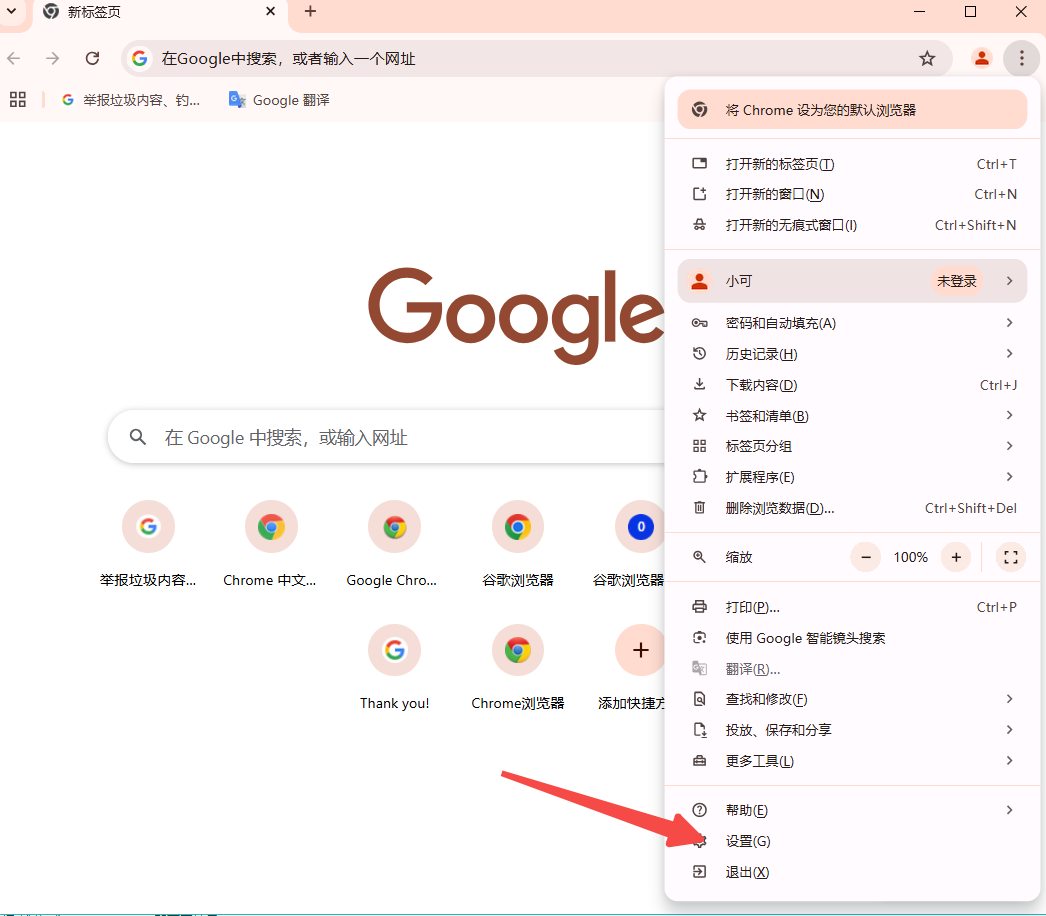
3.进入隐私与安全设置:在左侧导航栏中点击“隐私与安全”(Privacy and security),然后选择“Cookie和其他网站数据”(Cookies and other site data)。
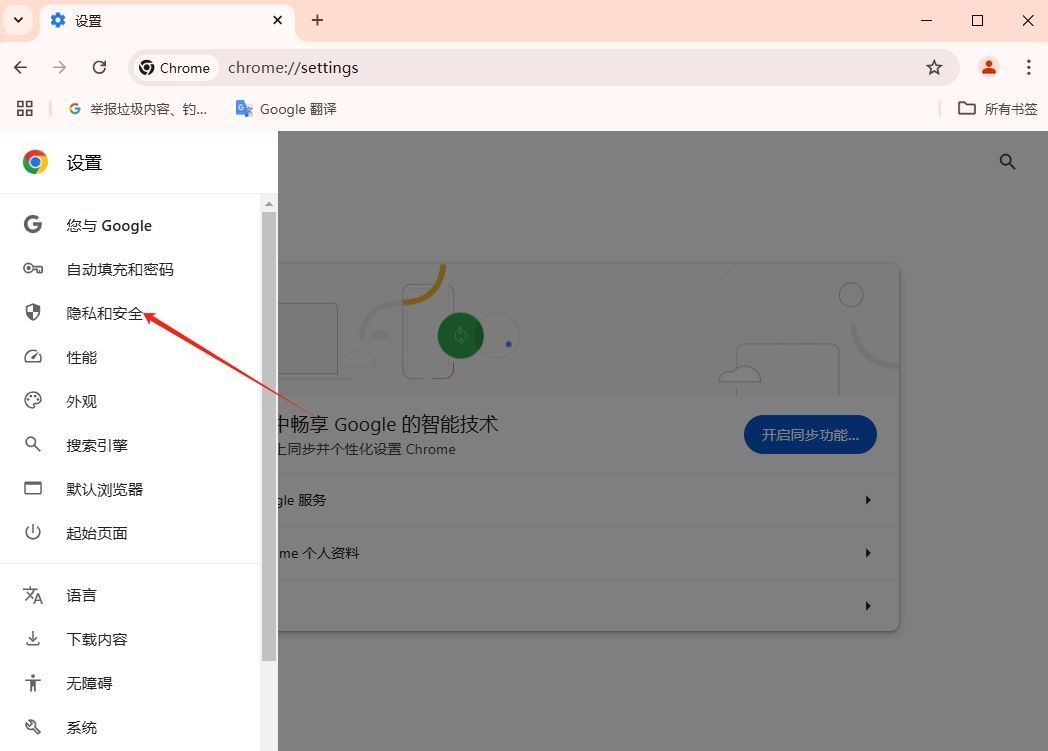
4.阻止第三方Cookie:在“Cookie和其他网站数据”页面,启用“阻止第三方Cookie”(Block third-party cookies)选项。这将阻止大多数第三方Cookie的存储,减少跟踪和广告干扰。
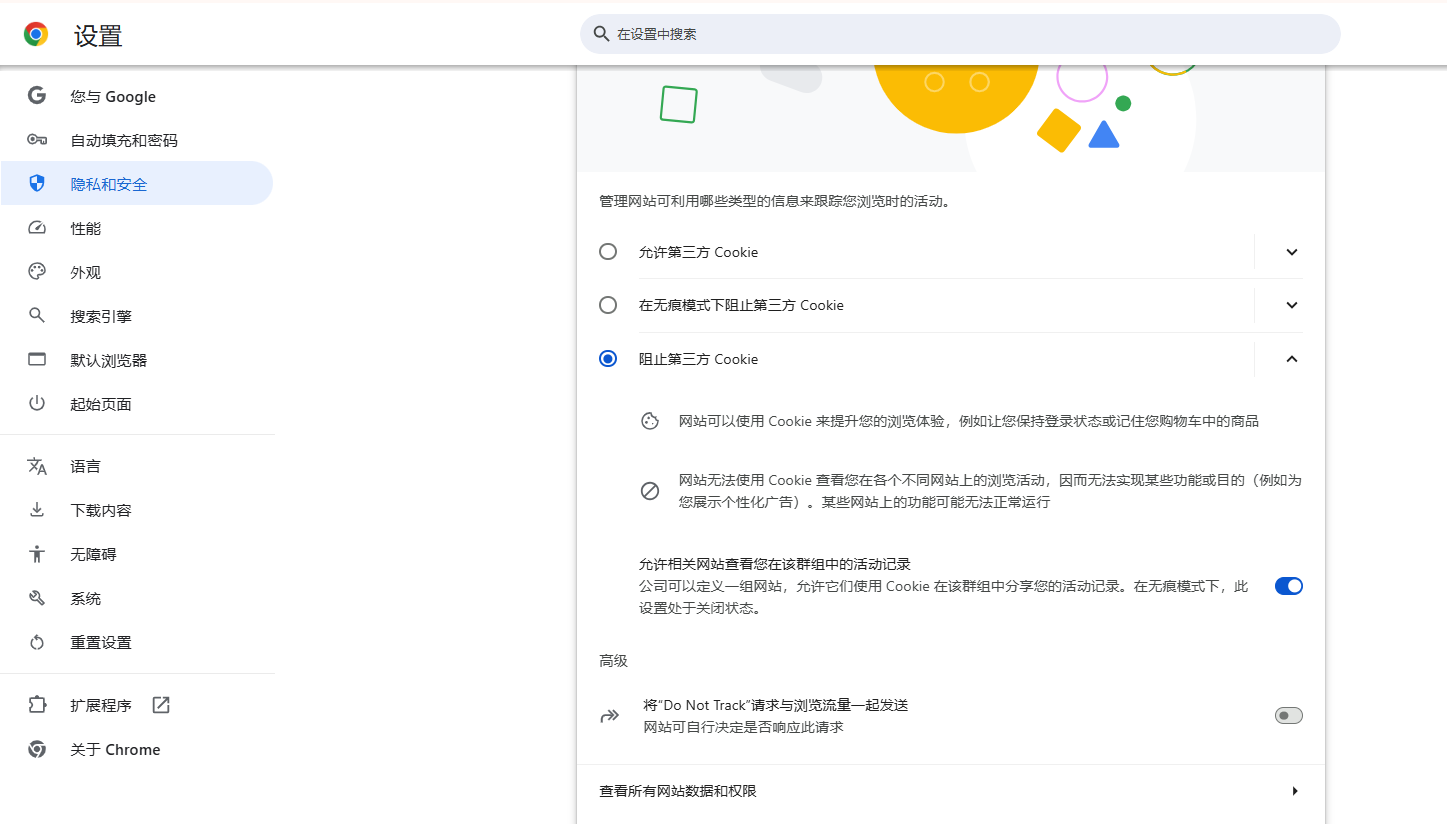
5.清除现有Cookie:如需删除已经存储的第三方Cookie,点击“查看所有Cookie和网站数据”(See all cookies and site data)。在这里,您可以逐个或全部删除特定网站的Cookie。
方法二:使用开发者工具删除特定的第三方Cookie
1.打开开发者工具:在Chrome中按F12或右键点击页面元素,选择“检查”(Inspect)。

2.访问“应用程序”标签:在开发者工具栏中,点击“应用程序”(Application)。
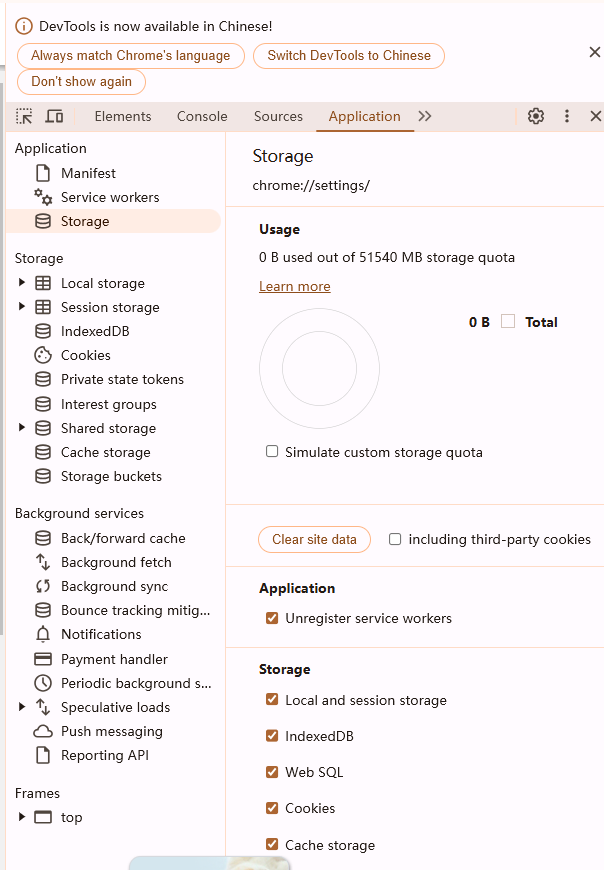
3.查看Cookie:左侧栏中展开“Cookie”部分,您可以看到当前加载的所有Cookie。
4.删除特定Cookie:找到并展开您要删除的特定Cookie,右键点击并选择“删除”(Delete)或“清除”(Clear)。
方法三:使用隐私扩展程序
1.访问Chrome Web Store:打开Chrome网络商店(chrome://webstore/)。

2.搜索扩展程序:搜索“隐私”、“cookie管理”等关键词,选择一个高评价的扩展程序安装,如“Privacy Badger”。
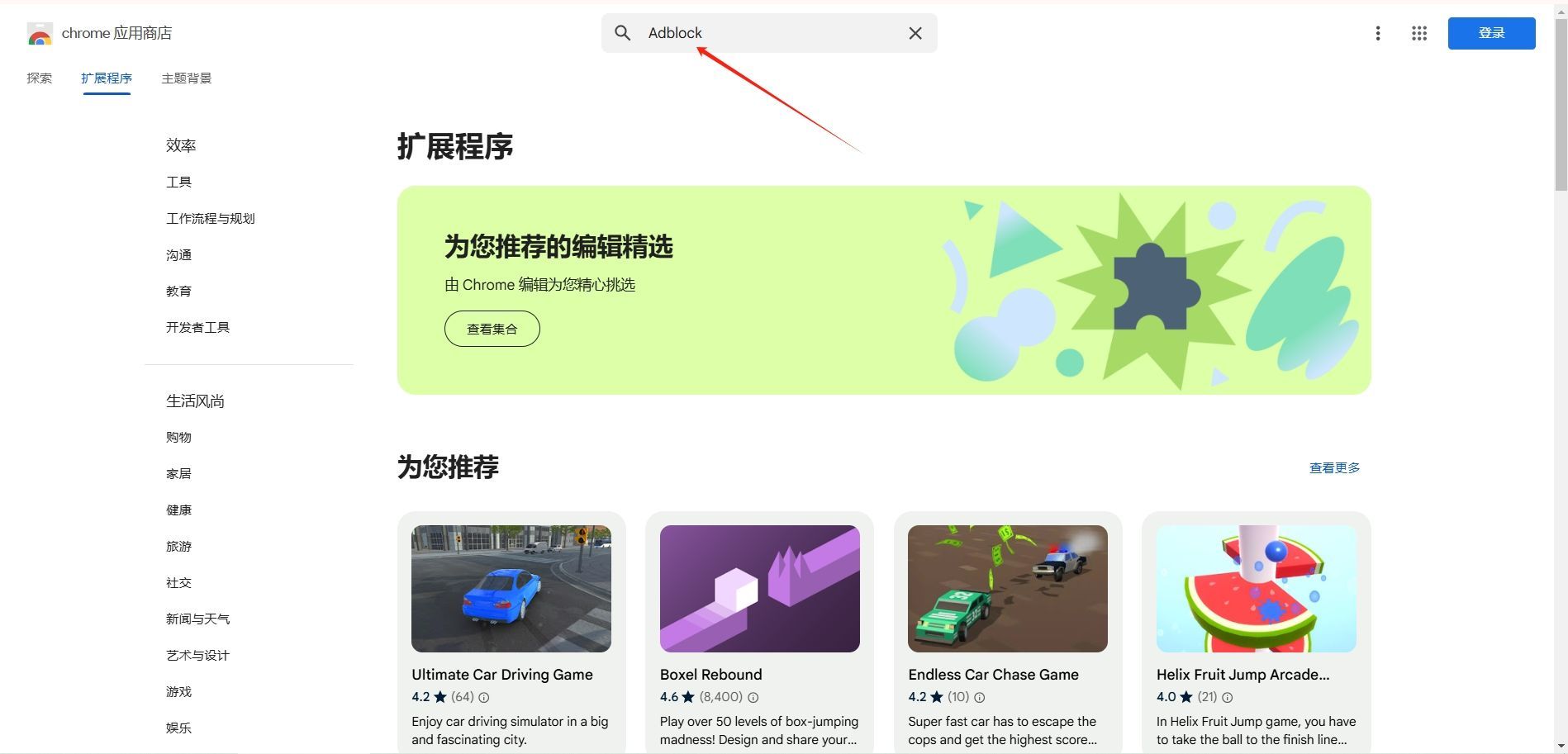
3.使用扩展程序:安装后,按照扩展程序的使用说明进行配置和管理。
方法四:使用隐私浏览模式
1.打开隐私浏览窗口:点击右上角的三点菜单图标,选择“新建隐身窗口”(New Incognito Window)。
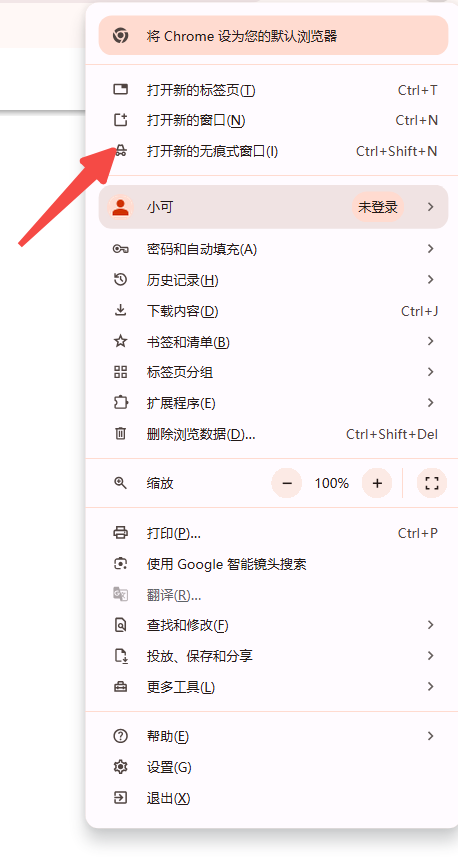
2.隐私浏览模式特点:在隐私浏览模式下,浏览器不会保存任何Cookie、浏览历史或其他网站数据。此模式适合临时性浏览,但请注意,某些网站功能可能会受限。
1.选择合适的Cookie管理工具:根据个人需求选择适合的扩展程序或浏览器设置。
2.定期审查隐私设置:确保您的隐私设置符合最新的数据保护要求。
3.使用浏览器更新和安全功能:定期更新Chrome浏览器,利用最新的安全功能和补丁。
4.增强网络安全意识:了解常见的网络威胁和防护措施,提高自身网络安全意识。
通过以上步骤,您可以有效地管理和删除Chrome中的第三方Cookie,从而更好地保护个人隐私和提升浏览体验。希望这篇教程对您有所帮助!